Cara Memperbaiki Kesalahan "Situs Di Depan Berisi Program Berbahaya".
Diterbitkan: 2023-06-23Mencari cara untuk menghapus kesalahan “situs di depan berisi program berbahaya” dari situs WordPress Anda?
Kesalahan khusus ini muncul saat mesin telusur mendeteksi infeksi malware di situs Anda.
Untuk memperbaiki masalah dan menghapus peringatan, Anda harus menghapus malware dari situs Anda.
Pada artikel ini, Anda akan mempelajari cara membersihkan situs web Anda dengan segera dan kemudian menghapus kesalahan "situs di depan berisi program berbahaya" darinya.
Apa artinya kesalahan itu? Mengapa itu muncul di situs Anda?
Kesalahan "situs di depan berisi program berbahaya" di situs web WordPress menunjukkan bahwa situs tersebut telah ditandai karena berisi kode atau konten berbahaya atau berpotensi berbahaya.
Peringatan tersebut ditampilkan oleh browser web seperti Google Chrome, Bing, dan Safari, dll., sebagai tindakan perlindungan.
Situs web yang terinfeksi cenderung memaksa pengunjung mengunduh perangkat lunak berbahaya ke komputer lokal mereka atau mengarahkan mereka ke situs web berbahaya lainnya. Inilah sebabnya mengapa mesin pencari menampilkan pesan peringatan kepada penggunanya. Mereka ingin mencegah pengguna mengakses situs web yang terinfeksi.
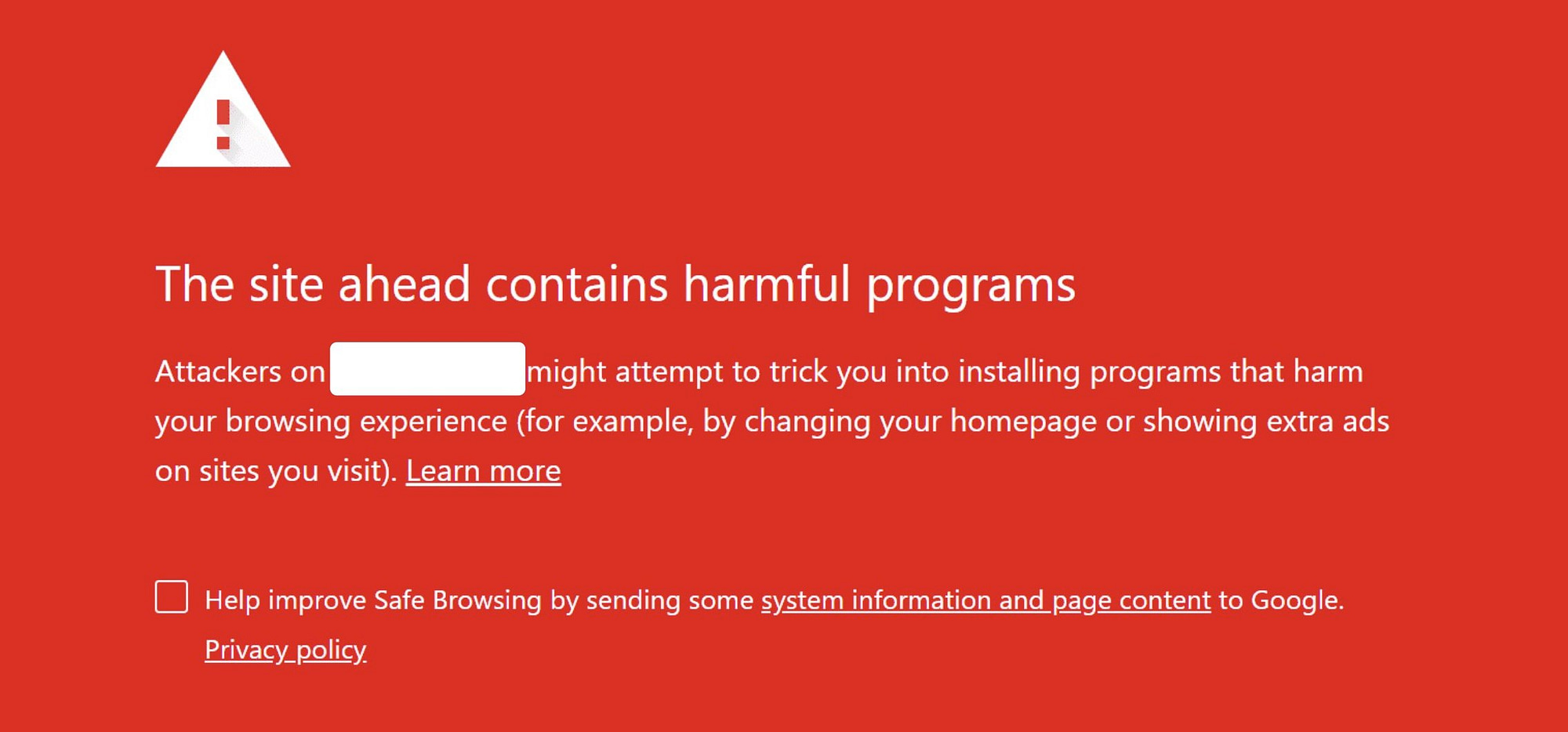
Variasi dari kesalahan "situs di depan berisi program berbahaya" yang mungkin Anda temui adalah:
- Situs menipu di depan
- Lanjutkan ke [nama situs]?
- Situs di depan berisi program berbahaya
- Laman ini mencoba memuat skrip dari sumber yang tidak diautentikasi
Sekarang Anda tahu mengapa kesalahan "situs di depan berisi program berbahaya" muncul di situs web WordPress Anda, mari cari cara untuk menghapusnya.
Cara menghapus kesalahan "situs di depan berisi program berbahaya".
Untuk menghapus kesalahan “situs di depan berisi program berbahaya” dari situs, Anda harus membersihkan situs untuk menghapus malware. Kemudian, Anda juga dapat mengirim ulang situs Anda ke Google setelah malware dihapus.
Inilah cara melakukannya:
- Langkah 1: Periksa situs Anda untuk infeksi malware
- Langkah 2: Hapus malware dari situs web Anda
- Langkah 3: Hapus penyebab sebenarnya dari infeksi malware
- Langkah 4: Kirimkan situs Anda ke Google untuk ditinjau dan penghapusan kesalahan
Langkah 1: Periksa situs Anda untuk infeksi malware
Kesalahan program berbahaya biasanya bukan tanda palsu, tetapi sebaiknya periksa ulang sebelum Anda mulai membersihkan situs web WordPress Anda.
Ini adalah langkah-langkah yang perlu Anda ambil untuk memeriksa ulang situs Anda dari malware…
Saya. Periksa tanda-tanda peretasan
Situs web yang berisi infeksi malware menunjukkan beberapa tanda peretasan berikut:
- Munculan tidak dikenal
- Kecepatan memuat lambat
- Profil pengguna tidak dikenal
- Terlalu sering menggunakan sumber daya server, dan
- Huruf dan simbol aneh muncul di postingan dan halaman
Untuk mendeteksi beberapa masalah ini dengan baik, coba buka situs WordPress Anda di browser penyamaran.
Beberapa peretas akan mencoba menipu Anda dengan hanya menampilkan malware kepada pengunjung situs web biasa dan bukan kepada pengguna administrator situs WordPress.
ii. Periksa di Google Search Console
Jika situs web Anda ada di Google Search Console, alat tersebut dapat membantu mengonfirmasi peretasan.
Buka Search Console Anda dan buka opsi Masalah Keamanan di bawah Tindakan Keamanan & Manual.
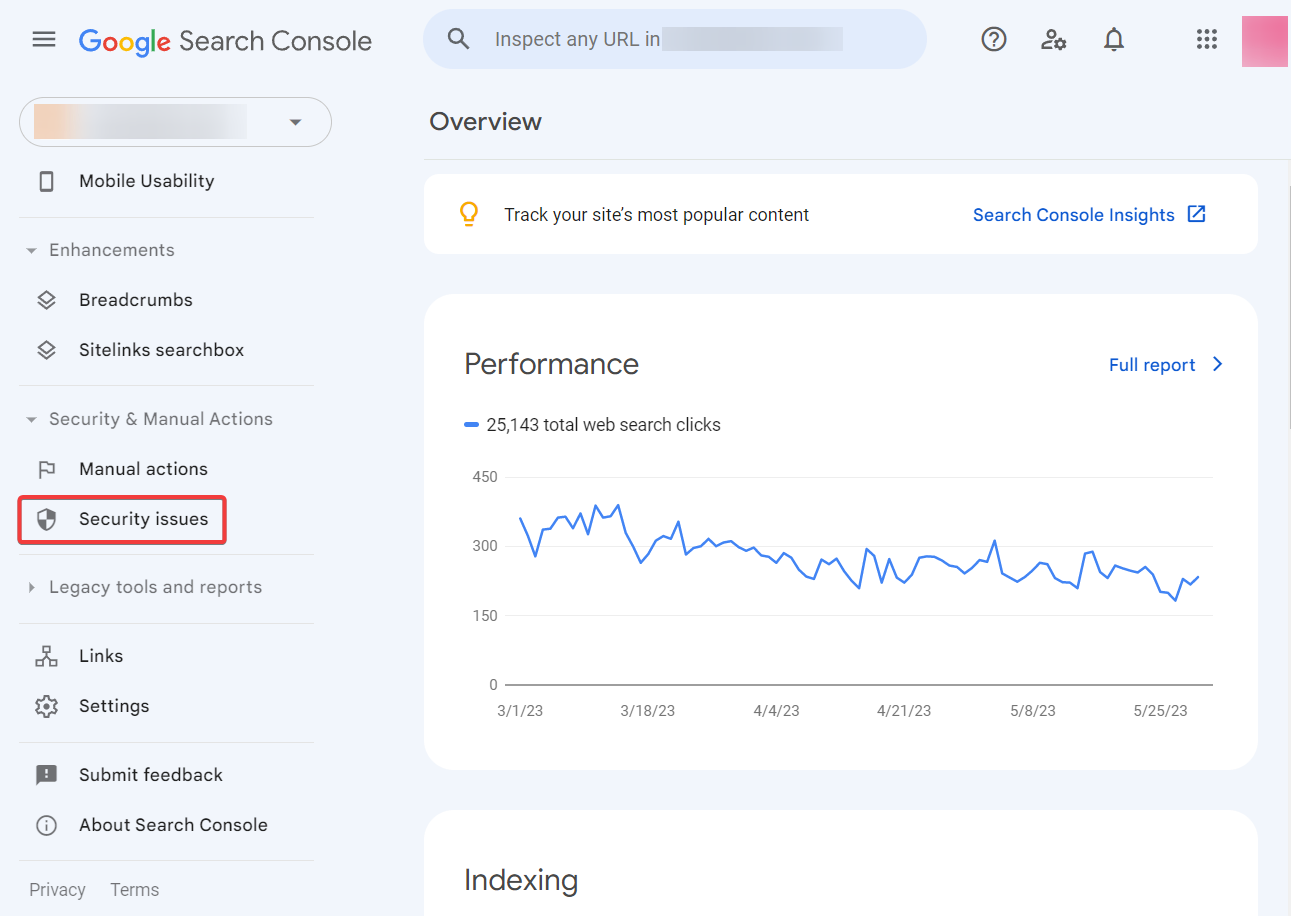
Apakah Search Console menunjukkan bahwa ia mendeteksi malware di situs web Anda? Itu mengonfirmasi bahwa situs Anda diretas.
Tetapi jika konsol mengatakan Anda bersih, "tidak ada masalah yang terdeteksi", cobalah plugin keamanan untuk mengonfirmasi atau menolak peretasan. Lebih lanjut tentang ini di bagian selanjutnya.
aku aku aku. Pindai situs Anda menggunakan plugin keamanan
Plugin keamanan akan mendeteksi infeksi malware di situs WordPress Anda dalam sekejap.
Anda dapat menggunakan plugin keamanan teratas apa pun untuk memindai situs web Anda secara menyeluruh.
Proses memulai pemindaian akan berbeda dari satu plugin ke plugin lainnya. Plugin seperti Wordfence memungkinkan Anda untuk memulai pemindaian dari dasbor WordPress Anda. Sebaliknya, untuk menggunakan plugin seperti MalCare, Anda perlu mengakses dasbor MalCare eksternal untuk memulai pemindaian.
Sebagian besar plugin keamanan menawarkan kemampuan pemindaian gratis. Jadi, pilih plugin favorit Anda, instal di situs web Anda, dan lanjutkan untuk memindai situs Anda.
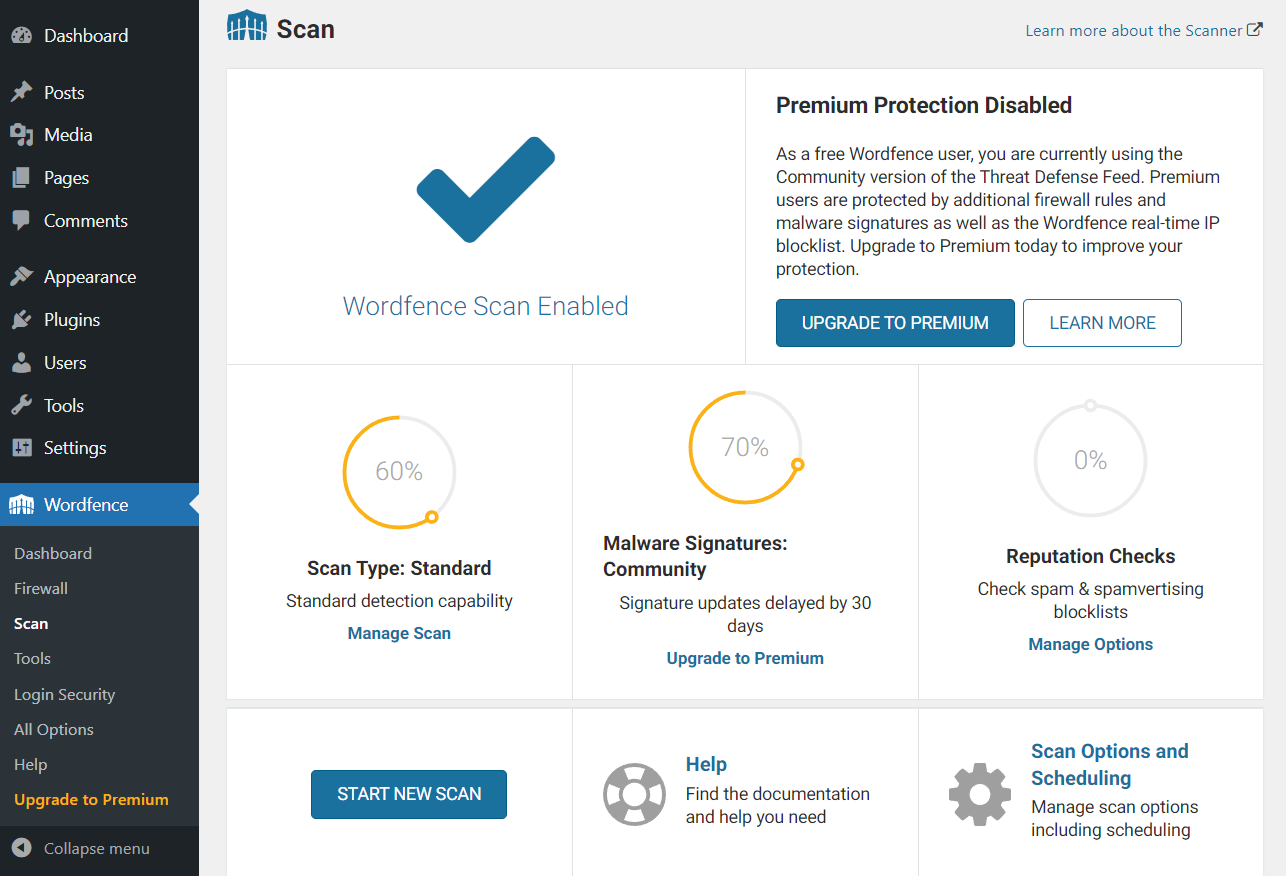
Di akhir bagian ini, Anda harus menyimpulkan apakah situs web Anda diretas atau apakah itu alarm palsu.
Jika situs Anda mengandung malware, lanjutkan dengan langkah kedua. Jika tidak, lompat ke langkah keempat.
Langkah 2: Hapus malware dari situs web Anda
Ada beberapa cara untuk menghapus malware dari situs web WordPress. Anda dapat menyewa pengembang yang berspesialisasi dalam penghapusan malware melalui pasar seperti Upwork dan Fiverr. Sebagai alternatif, Anda dapat sekali lagi menggunakan plugin keamanan seperti Sucuri, Wordfence, MalCare, dll.
Tidak seperti pemindaian, plugin keamanan tidak menawarkan penghapusan malware sebagai layanan gratis. Anda perlu membayar sekitar $100 hingga $300 (atau lebih) untuk mendapatkan plugin keamanan untuk membersihkan situs Anda. Itu akan tergantung pada kerumitan peretasan Anda.
Mempekerjakan pengembang dari pasar mungkin tampak seperti opsi berbiaya rendah. Namun pertama-tama, Anda perlu mengetahui berapa lama waktu yang dibutuhkan pengembang untuk membersihkan situs dan perkiraan biaya seluruh layanan mereka. Pengembang dapat mengiklankan bahwa mereka menghapus malware seharga $50 per jam, tetapi mereka mungkin membutuhkan waktu sepuluh jam untuk menyelesaikan pekerjaan tersebut. Kemudian, Anda akhirnya harus membayar $500 untuk pembersihan satu kali.
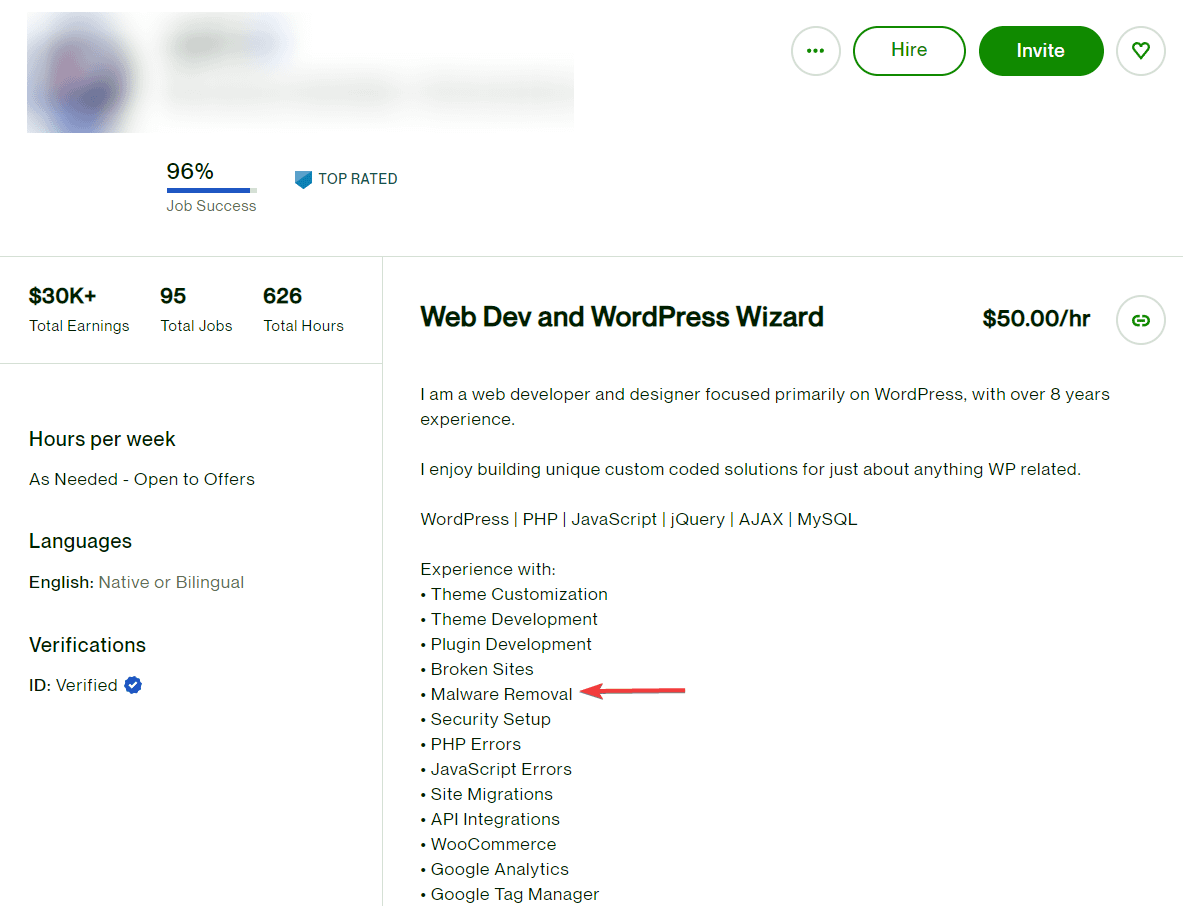
Selain itu, perlu diperhatikan bahwa plugin keamanan yang berbeda menawarkan jenis layanan pembersihan yang berbeda.
Misalnya, Sucuri memerlukan detail tentang situs web Anda agar pakar keamanan mereka dapat mengaksesnya dan menghapus infeksi malware. Tetapi plugin seperti MalCare dilengkapi dengan sistem pembersihan otomatis yang memungkinkan Anda memasukkan detail situs web Anda ke dalam alat tersebut. Kemudian secara otomatis membersihkan situs Anda segera.
Jadi, pastikan Anda mempelajari tentang proses pembersihan dan waktu pergantian plugin keamanan tertentu sebelum Anda membelinya.
️ PENTING : Beberapa pemilik situs web percaya bahwa memulihkan cadangan akan membersihkan situs web yang terinfeksi malware. Namun, ini bukan strategi yang sangat mudah karena beberapa peretas menambahkan kode dan konten jahat baru ke situs setelah meretasnya. Kode dan konten ini mungkin tidak diganti selama pemulihan cadangan. Ini berarti infeksi dapat bertahan bahkan setelah pemulihan.
Jika Anda memiliki cadangan terbaru, Anda dapat mencoba memulihkannya untuk melihat apakah itu menyelesaikan masalah sebelum beralih ke solusi yang lebih mahal. Namun, bersiaplah bahwa situs Anda mungkin masih diretas bahkan setelah Anda memulihkan cadangan.

Langkah 3: Hapus penyebab sebenarnya dari infeksi malware
Setelah pembersihan, situs web Anda akan aktif dan berjalan, tetapi tidak aman dari re-hack. Untuk mencegah peretasan ulang, Anda perlu menemukan alasan mengapa situs web Anda diretas dan mengambil tindakan pencegahan.
Ada dua alasan umum mengapa situs web diretas. Mereka:
- Kata sandi lemah : Pemilik atau admin situs web yang menggunakan kata sandi lemah (seperti kata sandi123, 123456, dll.) memudahkan peretas untuk menebak kata sandi dan mendapatkan akses tidak sah ke situs web.
- Perangkat lunak yang kedaluwarsa : Sebagian besar pembaruan tentang inti, tema, atau plugin WordPress tersedia untuk umum. Ini berarti peretas juga dapat mengaksesnya dan menggunakan informasi tersebut untuk mengeksploitasi situs web yang berjalan pada perangkat lunak yang sudah ketinggalan zaman.
Jadi setelah membersihkan situs Anda, pastikan Anda memperbarui inti WordPress beserta semua plugin dan tema Anda.
Terapkan juga penggunaan password yang kuat untuk semua pengguna Anda. Kami merekomendasikan membaca panduan ini tentang cara mengamankan halaman login WordPress Anda.
Langkah 4: Kirimkan situs Anda ke Google untuk ditinjau dan penghapusan kesalahan
Untuk memberi tahu Google bahwa situs web Anda sekarang bersih dan mereka dapat menghapus kesalahan "situs di depan berisi program berbahaya" dari situs WordPress Anda, Anda perlu mengambil langkah-langkah berikut:
- Buka Google Search Console Anda dan pilih situs web Anda (atau tambahkan situs Anda ke Google Search Console)
- Buka Masalah Keamanan → Keamanan & Tindakan Manual
- Pilih opsi Saya Telah Memperbaiki Masalah Ini
- Tekan tombol Minta Peninjauan
Itu dia. Tunggu hingga Google mengevaluasi ulang situs web Anda dan menghapus peringatan tersebut.
Cara mencegah infeksi malware di masa mendatang
Untuk mencegah infeksi malware di masa mendatang dan memastikan keamanan situs web Anda, Anda perlu menerapkan langkah-langkah berikut:
1. Hapus pengguna, plugin & tema yang mencurigakan : Setelah mendapatkan akses ke situs, peretas cenderung menambahkan akun pengguna dan perangkat lunak berbahaya ke situs web sehingga mereka dapat meretas ulang situs Anda di masa mendatang. Biasanya, layanan penghapusan malware menangani entitas jahat ini, tetapi sebaiknya lakukan pemeriksaan manual.
2. Instal plugin keamanan : Plugin keamanan dilengkapi dengan fitur seperti firewall, autentikasi dua faktor, keluar otomatis saat menganggur, dll., untuk melindungi situs web Anda dari serangan peretasan.
3. Perbarui plugin, tema, dan inti secara teratur : Anda dapat mengaktifkan pembaruan otomatis atau mendedikasikan waktu terjadwal untuk memperbarui perangkat lunak Anda setiap minggu.

Untuk saran lainnya, lihat daftar lengkap tip keamanan WordPress kami.
Kesimpulan
Mesin telusur menampilkan kesalahan "situs di depan berisi program berbahaya" kepada pengunjung yang mencoba mengakses situs web Anda karena mereka yakin situs Anda berisi malware.
Untuk menghapus kesalahan dari situs web Anda, Anda harus terlebih dahulu memastikan bahwa situs web Anda benar-benar terinfeksi malware. Anda dapat melakukannya dengan memeriksa Search Console Anda. Anda juga dapat mencari tanda-tanda peretasan, atau memindai situs Anda menggunakan plugin keamanan.
Setelah membersihkan situs Anda, pastikan untuk menghapus penyebab sebenarnya dari infeksi malware. Kemudian kirimkan situs Anda ke Google untuk ditinjau, dan lakukan tindakan untuk melindungi situs web Anda dari upaya peretasan di masa mendatang.
Untuk tips lebih lanjut untuk melindungi situs Anda, kami memiliki panduan lengkap tentang cara membuat situs WordPress yang lebih aman.
Jika Anda masih memiliki pertanyaan tentang cara menghapus kesalahan "situs di depan berisi program berbahaya" dari situs WordPress Anda, beri tahu kami di bagian komentar di bawah.
